
È un problema piuttosto raro, ma a volte Windows potrebbe visualizzare lo stesso disco rigido o partizione due volte utilizzando lettere di unità diverse. Per fortuna, di solito c'è una soluzione semplice.
Questo è quasi sempre il risultato della creazione di un'unità virtuale da parte di un utente o di un programma che associa l'unità reale. Queste unità virtuali non sono come le unità create con software virtuale, ma qualcosa di più simile a un collegamento o collegamento simbolico che indica solo una posizione a un'altra. L'unità virtuale non viene visualizzata in Strumento di gestione del disco (perché non è un'unità reale), ma puoi rimuoverla utilizzando il prompt dei comandi. Ecco come.
RELAZIONATO: La guida completa alla creazione di collegamenti simbolici (noti anche come collegamenti simbolici) su Windows
Innanzitutto, apri il prompt dei comandi facendo clic con il pulsante destro del mouse sul menu Start (o premendo Windows + X) e facendo clic su Prompt dei comandi.
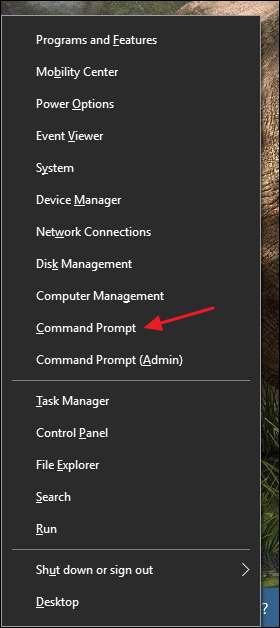
Al prompt digita il seguente comando:
subst <virtualdriveletter> /d
Dove
<virtualdriveletter>
è la lettera aggiuntiva assegnata all'unità. Se non sei sicuro di quale sia la lettera dell'unità aggiuntiva, apri Gestione disco (fai clic su Start e digita "crea e formatta le partizioni del disco rigido) e guarda quale viene visualizzata lì. Quello che si presenterà sarà la vera spinta. Quello che non lo farà sarà l'unità virtuale.
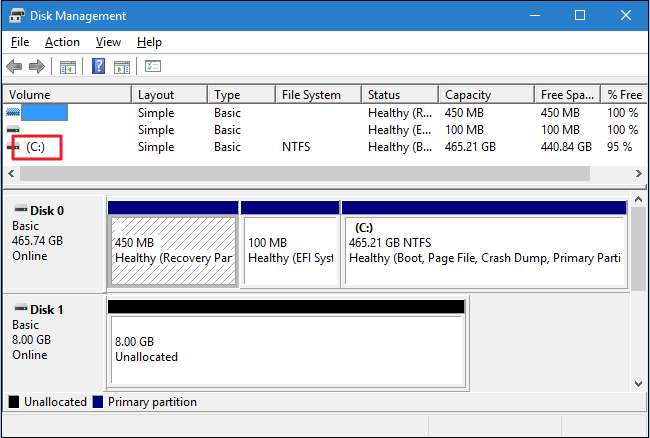
Nel caso del nostro esempio, Gestione disco conferma che C: è il nostro disco reale, il che significa che G: è il nostro disco virtuale. Quindi, il nostro comando per rimuoverlo sarebbe simile a questo:
subst G: / d
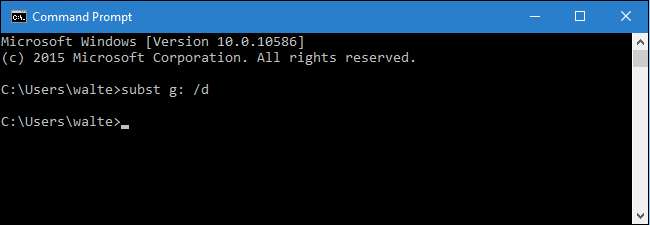
Una volta emesso il comando, l'unità virtuale dovrebbe scomparire immediatamente. Non è necessario riavviare Windows o altro. E questo è tutto ciò che devi fare. È un problema che non si presenta molto, ma quando accade può essere frustrante. E ora sai come risolverlo.







